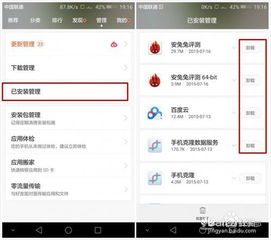iphone电脑更新系统,轻松升级,无忧体验
时间:2024-10-17 来源:网络 人气:
iPhone电脑更新系统全攻略:轻松升级,无忧体验

一、准备工作

在开始更新iPhone系统之前,请确保您的电脑已安装最新版本的iTunes。您可以通过以下步骤进行安装:
访问苹果官方网站(http://www.apple.com/cn/itunes/download/)。
选择适合您电脑操作系统的iTunes版本进行下载。
按照提示完成安装。
二、连接iPhone与电脑

将iPhone通过USB数据线连接到电脑。确保您的iPhone电量充足,以免在更新过程中出现意外。
三、打开iTunes并检查更新

打开iTunes,您会看到屏幕上出现一个iPhone图标。点击该图标,进入iPhone管理界面。
在iPhone管理界面中,点击“检查更新”按钮。
iTunes会自动检查是否有可用的系统更新,并显示更新信息。
如果发现更新,请按照提示进行下载和安装。
四、手动下载固件并更新

如果您想手动下载特定版本的固件进行更新,可以按照以下步骤操作:
访问iOS固件官网或其他可靠网站,下载适合您iPhone型号的固件。
在iTunes中,按住Shift键(Windows)或Option键(Mac),然后点击“更新”按钮。
在弹出的对话框中,选择已下载的固件文件。
点击“更新”按钮,开始更新过程。
五、更新过程中的注意事项

在更新过程中,请确保以下事项:
保持电脑和iPhone的连接稳定。
不要关闭电脑或断开iPhone的连接。
更新过程中,请勿操作iPhone,以免影响更新进度。
六、更新完成后的操作

更新完成后,iPhone会自动重启。重启后,您可以在手机设置中查看当前的系统版本。
打开iPhone设置。
点击“通用”。
在“关于本机”中查看系统版本。
通过以上步骤,您可以在电脑上轻松更新iPhone系统。在更新过程中,请注意以上注意事项,以确保更新过程顺利进行。祝您升级愉快,享受更优质的iPhone体验!
相关推荐
教程资讯
教程资讯排行